あなたは経験していますか WorldofWarcraftのラグの問題または高遅延 あなたのPCで? これは、WindowsPCでWorldofWarcraftのラグの問題を修正する方法に関する完全なガイドです。 World of Warcraft(WoW)は、何百万人ものゲーム愛好家の間で人気のある古いマルチプレイヤーオンラインロールプレイングビデオゲームです。 ただし、多くのユーザーがゲームの遅延の問題を経験していると不満を言っています。 これにより、ゲーマーは手間のかからないスムーズなゲーム体験を楽しむことができなくなります。
これで、WoWでラグの問題に直面している影響を受けるユーザーの一人であれば、正しいページにたどり着きました。 この投稿では、ユーザーが目前の問題を修正するのに役立ついくつかの修正について説明します。 これらの修正を試して、問題を取り除くこともできます。
なぜWoWは私のコンピューターでとても遅れているのですか?
WoWがコンピューターで遅延する理由には、さまざまな理由が考えられます。 WoWで遅延または高遅延の問題を引き起こす可能性のある潜在的な原因のいくつかを次に示します。
- PCがゲームをプレイするための最小要件を満たしていない場合、ラグの問題に直面する可能性があります。 したがって、最初にすべきことは、システムが最小要件を満たしていることを確認することです。
- インターネット接続の問題が原因である可能性があります。 したがって、シナリオが該当する場合は、ネットワークデバイスで電源の入れ直しを試してみてください。
- この問題は、インターネット接続が遅いか不安定な場合にも発生する可能性があります。 その場合は、インターネット接続を最適化するか、有線接続を使用して問題を解決してください。
- PCに古いまたは破損したデバイスドライバーがある場合、WoWのようなゲームでラグの問題が発生する可能性があります。 したがって、グラフィックスおよびネットワークドライバーを含むすべてのデバイスドライバーが更新されていることを確認してください。
- この問題は、バックグラウンドで実行されている帯域幅を大量に消費するアプリケーションが多すぎることが原因である可能性もあります。 したがって、問題を解決するには、そのようなプログラムをすべて閉じてみてください。
上記のシナリオに基づいて、World of Warcraftのラグの問題を解決するために、以下のシナリオから適切な修正を試してください。
PCでWorldofWarcraftのラグまたはレイテンシーの問題を修正
WindowsPC上のWorldofWarcraft(WoW)の遅延または遅延の問題を修正するために試すことができる方法は次のとおりです。
- システムがWorldofWarcraftをプレイするための最小要件を満たしていることを確認してください。
- ネットワークデバイスで電源を入れ直します。
- インターネット接続を最適化します。
- すべてのデバイスドライバーを更新します。
- 帯域幅を大量に消費するプログラムを終了します。
- WoWを高優先度で実行するように設定します。
- WoWユーザーインターフェイスをリセットします。
上記の修正について詳しく説明しましょう。
1]システムがWorldofWarcraftをプレイするための最小要件を満たしていることを確認してください
WoWでラグの問題が発生したときに最初にすべきことは、ゲームの最小要件を確認することです。 ゲームをスムーズにプレイするには、PCが推奨仕様を満たしていることを確認する必要があります。 そうしないと、ゲームでラグやその他の問題が発生します。
- オペレーティング・システム: Windows®1064ビット
- プロセッサー: Intel®Corei7-4770またはAMDFX-8310以上
- グラフィックスカード: NVIDIA®GeForce®GTX9604GBまたはAMDRadeon
 R9280以上
R9280以上 - メモリー: 8 GB RAM
PCが推奨要件を満たしていても、WoWでラグの問題が発生する場合は、次の潜在的な修正に進んで問題を解決してください。
2]ネットワークデバイスで電源を入れ直します
ルーターのキャッシュが不良または破損しているために問題が発生している場合は、ルーターの電源を入れ直すことで問題を解決できるはずです。 この方法では、インターネット接続をリセットして再確立できるため、ゲームのラグの問題が修正される可能性があります。
ルータでパワーサイクルを実行するためのソートされた手順は次のとおりです。
- まず、ルーターの電源を切り、メインスイッチから取り外します。
- 次に、約2分間待ってから、ルータをメインスイッチに接続し直します。
- ルーターの電源を入れたら、WiFiに接続します。
- 最後に、WoWゲームを開始し、問題が解決したかどうかを確認します。
この方法で問題が解決しない場合は、次の潜在的な修正を試して問題を解決してください。
3]インターネット接続を最適化する
遅延または高遅延の問題は、インターネット接続が原因で発生する可能性があります。 不安定なインターネット接続を使用している場合、WoWなどのゲームでラグの問題が発生する可能性があります。 したがって、問題を解決するために最適化されたインターネット接続を使用していることを確認してください。 インターネット接続を最適化するために従うことができるいくつかの便利なヒントを次に示します。
- ある場合は、WindowsPCでWiFiの問題を修正してみてください。
- デバイスと同じインターネット接続に接続されているデバイスが多すぎる場合は、他のデバイスを切断してみてください。 これにより、帯域幅の調整を回避し、ラグの問題を修正できる可能性があります。
- また、インターネットの速度をテストし、速度がオンラインゲームに十分であることを確認します。 インターネットの速度が良くない場合は、インターネットプランをアップグレードして問題を解決することをお勧めします。
- ワイヤレス接続よりもオンラインゲームの方が信頼性が高く安定しているため、有線インターネット接続を使用することもできます。
インターネット接続が目前の問題を引き起こしていない場合は、他の修正を使用して問題を解決してみてください。
4]すべてのデバイスドライバーを更新します
上記の解決策のいずれも問題の解決に役立たない場合は、デバイスドライバーに問題がある可能性があります。 古いデバイスドライバや破損したデバイスドライバ、特にグラフィックスやネットワークドライバは、ゲームにラグやその他の問題を引き起こすことが知られています。 したがって、最高のゲームパフォーマンスを楽しむために、デバイスドライバを常に最新の状態に保つことをお勧めします。
デバイスドライバを更新するには、次のような複数の方法があります。
- 設定アプリを起動して次の場所に移動すると、デバイスドライバーを手動で更新してみることができます。 WindowsUpdate>詳細オプション>オプションの更新。 このセクションには、簡単にダウンロードしてインストールできる、保留中のすべてのドライバー更新プログラムがあります。
- デバイスドライバーを更新する別の方法は、デバイスマネージャーアプリを使用することです。
- デバイスメーカーの公式Webサイトにアクセスして、ドライバーをダウンロードしてみてください。 インストーラーを実行するだけで、最新バージョンのデバイスドライバーをPCにインストールできます。
- デバイスドライバーを自動的に検出して更新する無料のサードパーティドライバーアップデーターソフトウェアを使用することもできます。
デバイスドライバーの更新が完了したら、PCを再起動して、WoWゲームを起動します。 ラグの問題が解決されたかどうかを確認します。 そうでない場合は、次の潜在的な修正に進み、問題を取り除きます。
5]帯域幅を大量に消費するプログラムを終了し、WoWを高優先度に設定します
OneDrive、Skypeなど、帯域幅を大量に消費するバックグラウンドで実行されているプログラムが多すぎる場合、ゲームでラグの問題が発生する可能性があります。 したがって、問題を解決するには、帯域幅を大量に消費するすべてのアプリケーションとプログラムを閉じる必要があります。
帯域幅を大量に消費するプログラムを閉じるには、Ctrl + Shift+Escホットキーを押してタスクマネージャーを開きます。 次に、[プロセス]タブに移動し、帯域幅を大量に消費するプログラムをクリックします。 その後、[タスクの終了]ボタンをクリックして閉じます。 帯域幅を大量に消費する他のすべてのプログラムについて、これらの手順を繰り返します。
6]WoWを高優先度で実行するように設定します
帯域幅を大量に消費するプログラムを終了するだけでなく、WoWをHigh優先度に設定して、より高速で実行することもできます。 その方法は次のとおりです。
- まず、タスクマネージャーを開き、 詳細 タブ。
- 次に、Wow.exeを見つけて、右クリックします。
- 次に、をクリックします 優先度を高く設定> オプション。
- その後、WoWのラグの問題が解決されているかどうかを確認します。
7]WoWユーザーインターフェイスをリセットします
それでも手元の問題を修正できない場合は、WoWユーザーインターフェイスをリセットして問題を修正してみてください。 これを行う手順は次のとおりです。
- まず、WorldofWarcraftのゲームと関連するすべてのプロセスをタスクマネージャーから終了します。
- ここで、アドオンマネージャーをすべて削除し、アドオンが追加されていないことを確認します。
- 次に、起動します Blizzard Battle.net をクリックします オプション>エクスプローラーに表示。
- その後、 World of Warcraft エクスプローラーのフォルダー。
- 次に、 _小売り_ それをダブルクリックしてフォルダ。
- 今、名前を変更します キャッシュ、 インターフェース、 と WTF としてフォルダ キャッシュ1、 インターフェイス1、 と WTF1 それぞれ。
- 最後に、ゲームを再起動して、問題が解決したかどうかを確認します。
それでおしまい!
読んだ:World of WarcraftでWow-64.exeアプリケーションエラーを修正するにはどうすればよいですか?
なぜ私のレイテンシーはWoWでとても悪いのですか?
WoWで遅延がひどい場合は、インターネット接続が原因である可能性があります。 それ以外に、古いグラフィックやネットワークドライバが原因で発生することもあります。
今読んでください: World of Warcraftは、WindowsPCで起動または起動していません。
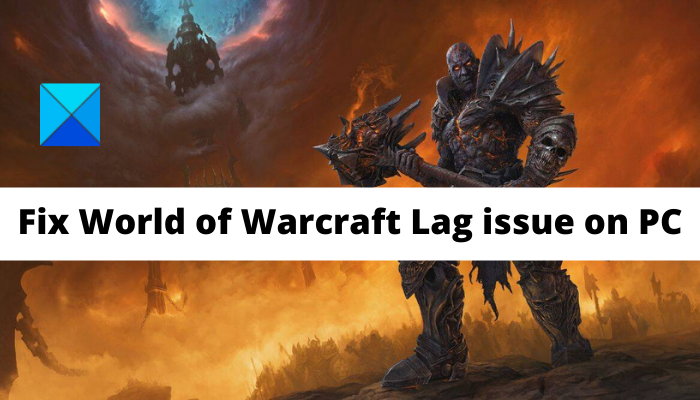
The post PCでWorldofWarcraftのラグまたはレイテンシーの問題を修正 appeared first on Gamingsym Japan.
